Windy.com, da non confondere con l'omonima Windy.app, nasce
nel 2014 dall'idea di Ivo Lukačovič, imprenditore ceco e appassionato di aviazione,
con l'obiettivo di creare uno strumento meteo avanzato e intuitivo.
Ciò che l'ha resa immediatamente famosa e riconoscibile è la visualizzazione delle
particelle di vento in movimento, prese in realtà dall'applicazione open source
Earth, poi completamente riscritta per il progetto Windy.
In questo e nei prossimi due articoli ti darò molti consigli per ottenere le
informazioni per un perfetto briefing meteorologico aeronautico:
nonostante Windy non sia ovviamente una fonte ufficiale come il
Servizio Meteorologico dell'Aeronautica
Militare, difficilmente troverai in una sola applicazione tante utili e precise
informazioni meteo, la maggior parte di esse studiate appositamente per
il mondo dell'aviazione.
In questo articolo parleremo della configurazione iniziale di Windy e in particolar
modo di una funzione irrinunciabile per la pianificazione delle rotte aeronautiche.
Nel secondo articolo parleremo dei modelli previsionali e dell'importanza
che hanno soprattutto nel campo dell'aviazione.
Nel terzo e ultimo articolo analizzeremo i livelli che hanno maggiore rilevanza
per l'individuazione dei rischi in volo, come ad esempio temporali,
ghiaccio e visibilità.
Anche se usi Windy da anni, scommetto che ti rivelerò alcune chicche che non
conoscevi, al punto che ti domanderai come hai fatto a farne a meno fino ad oggi.
Installare l'applicazione Windy
Se ancora non ce l'hai, inizia installando l'applicazione Windy, la trovi sia
per il mondo Android che quello iOS, ti lascio qui sotto i link per installarla.
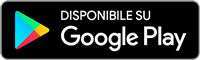

La trovi anche su PC sotto forma di sito web (www.windy.com),
quello che forse non sapevi è che si tratta di una PWA (Progressive
Web Application): senza entrare nei dettagli tecnici del vantaggio di questa
tecnologia, in poche parole è un sito web installabile come applicazione.
Per installare Windy su PC, dopo essere andati sul suddetto sito web, basta che
premi il pulsante che trovi tipicamente nella barra degli indirizzi, ti faccio vedere
qui sotto come appare su un browser Google Chrome (la cosa è molto simile anche
su Microsoft Edge e FireFox).

Personalmente uso le applicazioni per smartphone e iPad per un'ultima verifica
meteorologica prima di partire, però preferisco pianificare il volo su PC e beneficiare
di uno schermo più grande.
Infine, ti consiglio di attivare la versione Premium a pagamento, costa poco
e ti offre:
- previsioni a più lunga scadenza (fino a 15 giorni),
- modelli ad alta risoluzione (ti spiegherò più avanti cosa significa questa
cosa),
- previsioni aggiornate più frequentemente,
- previsioni orarie
- e infine Distanza e pianificazione, una funzione di cui ti parlerò
alla fine di questo articolo e che, da sola, giustifica il passaggio alla versione
Premium.
Configuriamo Windy per l'aviazione
Nonostante sia stata sviluppata da un appassionato di aeronautica, Windy mostra
informazioni meteorologiche per le più svariate attività outdoor, perciò non sempre
le impostazioni predefinite dell'applicazione vanno bene per noi. Ad esempio, se
usi Windy per decidere dove andare a sciare il prossimo weekend, probabilmente l'elevazione
del terreno la vuoi vedere in metri, ma se sei un pilota la tua unità di misura
sono i piedi.
Clicca sul simbolo delle impostazioni dopo aver espanso il menu dell'applicazione.

Impostiamo ora le unità di misura in modo che siano le stesse utilizzate nell'aviazione:
- Vento: nodi
- Temperatura: gradi centigradi
- Pressione: ettopascal
- Altitudine ed elevazione: piedi
- Distanza: miglia nautiche
La cosa buona è che le impostazioni delle unità di misura vanno in roaming,
termine informatico per dire che si propagano automaticamente su tutti i dispositivi
su cui usi Windy.

Scorrendo verso il basso le impostazioni, ne trovi 4 in particolar modo che ti
consiglio di controllare (sono segnate da una freccia nell'immagine):
- Formato orario: 24 ore (come si usa nell'aeronautica)
- Orari UTC: oltre all'orario locale vedrai anche il tempo coordinato
universale, quello che usi nei piani di volo per intenderci.
- Strato all'avvio: degli strati (o livelli) non abbiamo ancora parlato, praticamente
si tratta del tipo di mappa che vedi all'avvio dell'applicazione. Per impostazione
predefinita all'avvio ti vengono mostrati i venti, ma per quanto mi riguarda
non è la prima cosa che guardo per decidere se ci sono le condizioni per volare.
Per tale motivo io mi sono impostato le nuvole, ma tu puoi scegliere quello
che ritieni prioritario per te.
- Preferenze delle notifiche: le vedremo più avanti quando parleremo delle
allerte, però qui imposti il mezzo con cui vuoi ricevere le notifiche (e-mail
e/o cellulare).

Mettiamo ordine nei livelli
Ti sarai accorto probabilmente che Windy offre tantissime informazioni, molte
delle quali sono indirizzate ad attività differenti dal volo, come lo spessore e
la qualità della neve per gli sciatori, le onde per i surfisti, la temperatura marina
per i subacquei, le correnti ascensionali per chi vola in parapendio o aliante e
tante altre informazioni non inerenti ad alcuna attività come incendi, qualità dell'aria,
ecc.
Perciò è importante che personalizziamo l'applicazione affinché metta in primo
piano le informazioni, cioè i livelli (layer in inglese), di maggiore
interesse per noi piloti.
Ti mostrerò quali sono i livelli che uso io, poi in seguito te li spiegherò
più in dettaglio.
Nell'immagine seguente, le frecce dall'alto in basso mostrano:
- I filtri dei livelli: puoi restringere rapidamente la visualizzazione dei
livelli proposti, ad esempio selezionando Clouds, aviation vengono mostrati
i livelli più interessanti per l'aviazione.
Avvisi mostra tutti i livelli che hanno delle allerte di qualche tipo
(uragani ad esempio).
La funzione Ricerca invece ti permette di cercare i livelli che hanno
pertinenza ad un'informazione di interesse, ad esempio prova a scrivere
nuvole.
- Questi sono i livelli che hai deciso di mettere in primo piano, tipicamente
quelli che consulti di più.
- Selezionando "Visualizza più livelli" la lista si allunga e vedrai
tutti i livelli disponibili.

Per bloccare in primo piano un livello Windy (o viceversa sbloccarlo
dalla posizione in primo piano), ti basta tenerlo premuto per qualche secondo.
I livelli che tengo bloccati in primo piano sono i seguenti:
- Radar meteo (c'è anche un nuovissimo Radar+, ma per il momento continuo
a preferire il classico)
- Pioggia, fulmini
- Tempeste
- Indice CAPE
- Vento
- Clear Air Turbolence
- Nuvole
- Nuvole basse
- Nuvole medie
- Nuvole alte
- Base nuvolosa
- Sommità nuvolosa
- Nebbia
- Visibilità
- Icing
Previsioni meteorologiche in rotta
Siamo arrivati alla funzione di Windy che da sola vale l'abbonamento Premium.
è indispensabile per qualsiasi pilota che voglia pianificare un volo
tenendo conto di tutti i cambiamenti meteorologici che si troverà in rotta.
Credimi, una volta che la provi non potrai più farne a meno.
Se dovessi definirla in poche parole, questa funzionalità ti permette di
analizzare in tre dimensioni le previsioni meteorologiche lungo una rotta,
considerando anche l'evolversi della situazione mentre voli.
Supponiamo di voler andare all'Isola d'Elba mercoledì 26 con partenza alle 8:00Z
dall'aeroporto di Montichiari.
Tocca un qualsiasi punto la mappa, sposta il mirino sopra all'aeroporto di partenza
e premi in alto a destra Distanza e pianificazione.

Premi il tasto Aggiungere un waypoint e continua così fino a che non
hai completato la tua rotta verso l'Isola d'Elba. Noterai che, mentre procedi ad
inserire punti, in alto a sinistra si aggiorna la distanza totale che dovrai percorrere.
Al termine premi Misura finale e assicurati che la visualizzazione attiva
sia VFR (indicato dalla freccia in alto).

Se non lo hai già fatto prima, scorri la scala temporale fino a mercoledì 26
alle 8:00Z.

Innanzitutto, devi comprende che quella che vedi non è un'istantanea del meteo
alle 8:00Z lungo tutto il percorso.
Quello che vedi è una previsione dinamica, mostra cioè il meteo
che troverai nel momento sorvolerai ogni waypoint del percorso.
Nel nostro esempio qui vedi le previsioni a Montichiari all'ora della partenza,
le previsioni di Mantova quando si stima ti troverai a volare sopra di essa e così
via.
Come fa Windy a sapere quando ti troverai sopra a Mantova?
Grazie alla velocità che gli imposti al centro della barra rossa inferiore, nel
mio caso ho impostato una velocità di 110 nodi.
Analizziamo ora le informazioni che ci vengono mostrate.
Partendo dall'alto abbiamo una visione di profilo del nostro piano di volo,
comprensiva delle eventuali montagne che incontreremo lungo il percorso e delle
masse nuvolose.
In questa sezione vedi anche la direzione e la forza del vento (nota come i venti
si intensificano all'aumentare della quota).
Un'ultima informazione molto importante per noi piloti non dotati di sistemi antighiaccio
è quella sottile linea azzurra che rappresenta lo zero termico.
Il maggiore rischio di ghiaccio sulle ali si ha quando si vola
in prossimità dello zero termico all'interno di una nube. In queste condizioni,
l'aria contiene goccioline d'acqua allo stato sopraffuso, cioè liquide nonostante
la temperatura sia sotto gli 0 °C. Questo è peggio che se le goccioline
fossero già ghiacciate, poiché ghiacciano nell'istante in cui impattano
sull'ala.
Il fenomeno è molto comune nelle nubi tra
0 e –15 °C, specialmente nei cumulonembi, stratocumuli e nembostrati.
Perciò, per stare tranquilli, eviterai di stare a 6400 ft nei pressi del punto
4 (Pavullo), come vedi lo zero termico sfiora una massa nuvolosa, meglio volare
più alti.

Continuando a leggere le informazioni sotto all'immagine del profilo, troviamo
le seguenti informazioni:
- Allerta meteo: nessuna per fortuna.
- Sommità e base nuvolosa: entrambe misurate in piedi, vengono colorate dal
verde al rosso a seconda della criticità delle condizioni previste.
- Visibilità in superficie: misurata in chilometri, anche qui il colore si
intensifica al peggiorare dei valori.
- Diffusione del punto di rugiada: è la differenza in gradi centigradi tra
la temperatura dell'aria e il punto di rugiada in un dato momento e luogo.
La temperatura di rugiada è quella in cui l'aria dovrebbe raffreddarsi
per diventare satura di umidità (cioè con umidità relativa del 100%). Quando la
temperatura dell'aria scende fino a questo punto, il vapore acqueo comincia a condensarsi
e si formano nubi, nebbia, rugiada o brina.
Perciò, nella nostra visualizzazione, più la diffusione del punto di rugiada tende
a zero, peggiore probabilmente sarà la visibilità.
Oltre alla visualizzazione VFR, ne esistono altre, ad esempio quella IFR, dedicata
cioè al volo strumentale (vedi l'immagine seguente).
Qui ovviamente spariscono tutte le informazioni riguardanti visibilità e base nuvolosa,
vengono invece visualizzate:
- Una scala delle altitudini molto più alta, fino a FL450 (13500 metri).
- Venti alle varie quote.
- Scarto dalla temperatura ISA alle varie quote.
- Allerte meteo.
- Sommità nuvolosa.
ISA (International Standard Atmosphere) è un modello teorico che definisce
temperatura, pressione e densità dell'aria a ogni quota.
Lo scarto dalla temperatura ISA ha un impatto diretto sulla TAS
(True Air Speed), cioè la velocità reale a cui l'aereo si muove attraverso
l'aria. La TAS infatti dipende dalla densità dell'aria: quando l'aria è più calda
del previsto, è meno densa, quindi per mantenere la stessa portanza l'aereo deve
muoversi più velocemente rispetto all'aria.

La terza visualizzazione, scartando per ovvi motivi Auto, escursioni
e Barca, è l'Airgram.
è una visualizzazione simile a quella IFR con la differenza che temperatura
e venti sono rapportati alla pressione atmosferica e non all'altitudine
(le due cose non sempre corrispondono direttamente).
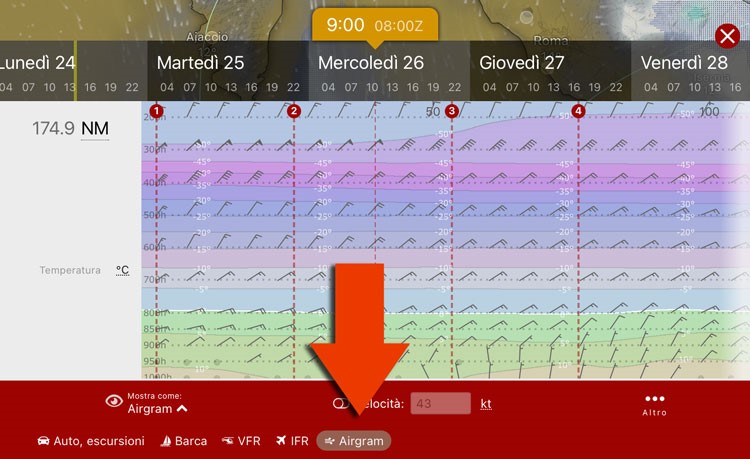
E per il volo del ritorno?
Basta toccare i tre punti in basso a destra, selezionare Reverse route
e cambiare l'orario del volo (supponiamo di voler ridecollare alle 15:00Z).

Questa volta noterai che subito sopra alla riga relativa alle allerte meteo,
sono apparsi dei piccoli istogrammi che indicano l'intensità delle precipitazioni
e il loro tipo: blu pioggia, azzurro neve e viola pioggia convettiva.
Perché questa distinzione tra pioggia e pioggia convettiva?
Sempre di pioggia si tratta, no?
No invece, c'è un'importante differenza!
La pioggia convettiva è un tipo di precipitazione che si forma
quando l'aria calda e umida, riscaldata dal suolo, sale rapidamente verso l'alto.
Durante l'ascesa, l'aria si raffredda, il vapore acqueo condensa e si formano cumulonembi,
le tipiche nubi temporalesche.
Questa pioggia è spesso intensa, localizzata e di breve durata,
ma può essere accompagnata da fenomeni pericolosi come fulmini, raffiche
di vento, grandine e turbolenza severa. è comune nei mesi caldi, soprattutto
nel pomeriggio, e rappresenta un rischio significativo per il volo, specie in VFR.
Per questo motivo è fondamentale pianificare evitando le zone soggette a convezione.
Occhio al colore viola quindi!
A ribadire questo pericolo, la riga Allerte meteo questa volta non è
vuota, trovi il simbolo di temporale.

La rotta potrebbe servirci in futuro nel caso volessimo rifare lo stesso volo?
Basta aggiungerla tra i preferiti: tocca i tre punti in basso a destra e premi
il cuoricino.

Importare una rotta da SkyDemon
Una domanda che potrebbe sorgere spontanea è:
Una volta che ho pianificato il mio volo su SkyDemon, devo per forza rifare
tutto il lavoro su Windy?
La risposta è no.
Non serve rifare tutto da capo, purtroppo però funziona solo sulla versione desktop
(PC o Mac).
Ad esempio, supponiamo di aver pianificato su SkyDemon un volo da Reggio Calabria
a Montichiari.
La rotta è composta da tanti waypoint, replicarli tutti su Windy sarebbe una bella
scocciatura.
Su SkyDemon nel menu Route seleziona Save As.

Clicca su Save in a different location or with a different file type
e salva la rotta come file di tipo GPX.

Sul sito web di Windy per PC accedi alla funzione Distanza e pianificazione.

Clicca su Select .gpx file e importa il file che hai appena esportato
da SkyDemon.

Ecco fatto!
In un istante abbiamo il nostro piano di volo ricostruito interamente su Windy.
Se poi lo vuoi consultare anche su tablet o smartphone, ti basta aggiungerlo
ai preferiti dal PC e poi te lo ritroverai anche negli altri dispositivi.

Accesso rapido alle informazioni
Abbiamo visto come aggiungere ai preferiti un percorso.
Tra i preferiti possiamo inserire molte altre tipologie di informazione, lo vedremo
anche in seguito.
Ma dove finiscono tutti i nostri preferiti?
Ti basta toccare la foto del tuo profilo.

Quelli che vedi nell'immagine seguente sono i miei preferiti.
A partire dall'alto c'è il METAR di LIPO, il mio aeroporto; poi le previsioni di
Vicenza, dove vivo; poi una webcam della zona di Castiglione delle Stiviere, vicino
al mio aeroporto; infine, tutti i voli che faccio più frequentemente, per ottenere
rapidamente le previsioni lungo la rotta.

Toccando qualsiasi di questi elementi, si apre la visualizzazione dettagliata.
Aeroporti, località e webcam preferite possono inoltre essere immediatamente
visibili sulle mappe, basta nel menu attivarne la sovrapposizione I miei preferiti.

Conclusioni
Con questo si conclude il primo di una serie di tre articoli dedicati all'utilizzo
di Windy per ottenere un briefing meteo completo e volare in sicurezza. Abbiamo
iniziato a conoscere l'interfaccia utente e visto come analizzare il meteo lungo
la rotta di un volo pianificato.
Nel prossimo articolo scopriremo cosa sono i modelli previsionali, quali differenze
esistono tra loro e perché è importante non affidarsi solo a quello predefinito.
Nel terzo e ultimo capitolo, ci concentreremo sui livelli più utili di Windy
per l'aviazione, analizzandone le applicazioni pratiche per voli VFR e IFR.
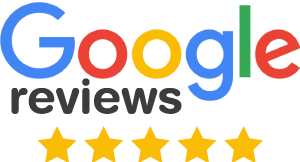
Ti piace questo blog?
Per noi la tua opinione conta, perciò ci farebbe molto piacere se potessi scrivere una recensione su di noi o sul nostro blog.